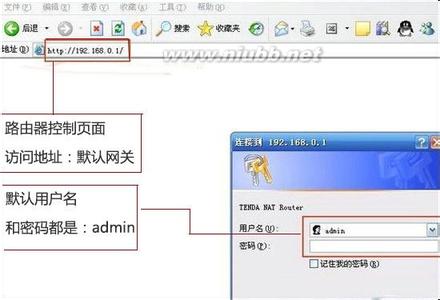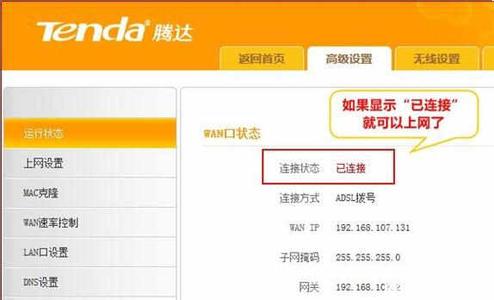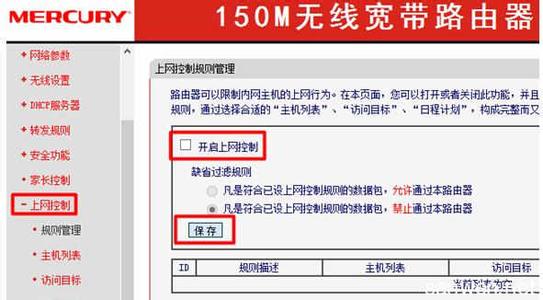发布时间:2022年04月15日 07:00:23分享人:喃城旧梦来源:互联网26
腾达E882路由器配置简单,不过对于没有网络基础的用户来说,完成路由器的安装和固定IP上网的设置,仍然有一定的困难,本文小编主要介绍腾达E882路由器固定IP上网的设置方法!
腾达E882路由器固定IP上网的设置方法
1、在浏览器的地址栏中输入:192.168.0.1并按下回车按键——>在跳转页面中输入默认登录密码:admin——>点击“确定
登录到腾达E882路由器设置界面
2、点击“高级设置”
进入腾达E882路由器高级设置界面
3、点击“高级设置”——>“上网设置”——>“上网方式”选择:静态IP——>根据步骤二中记录下来的信息来填写“IP地址”、“子网掩码”、“网关”、“DNS服务器”——>点击“确定”。
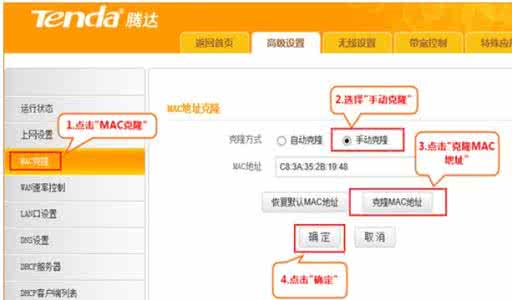
腾达E882路由器固定(静态)IP上网设置
4、点击“MAC克隆”——>“手动克隆”——>“克隆MAC地址”——>“确定”。
腾达E882路由器上克隆MAC地址!
爱华网本文地址 » http://www.413yy.cn/a/253861/308473844.html
更多阅读
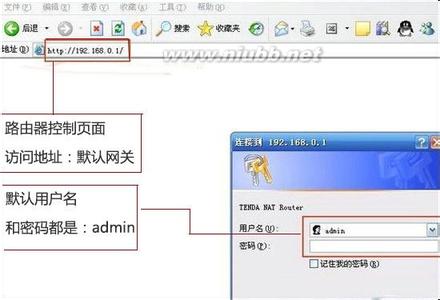
当路由器连接好了后,你发现不能上网,肯定是很懊恼的一件事。小编这里要说的是,连接路由器无法上网的情况是有几种的,不同的情况有不同的原因。接下来将为大家慢慢剖析这些情况。故障情况1:能正常登录QQ,但无法打开网页。解决办法:手动设
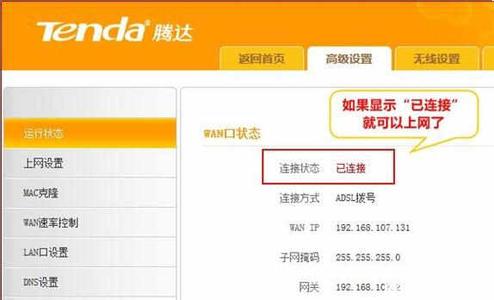
腾达E882路由器配置简单,不过对于没有网络基础的用户来说,完成路由器的安装和PPPOE上网的设置,仍然有一定的困难,本文小编主要介绍腾达E882路由器PPPOE上网的设置方法!腾达E882路由器PPPOE上网的设置方法1、在浏览器的地址栏中输入:192

在使用无线路由器时我们可能会遇到手机能连接后上网而电脑却无法上网的问题,这个问题很多人不太了解要怎么解决,下面是小编整理的电脑连接无线路由器无法上网的解决方法,供您参考。电脑连接无线路由器无法上网的解决方法点击打开电脑
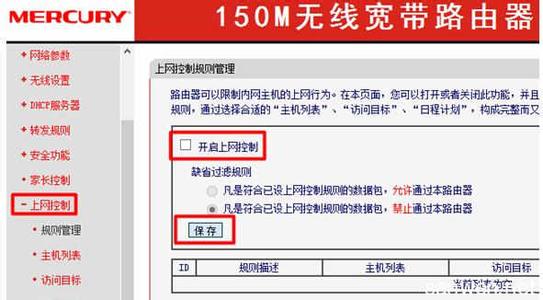
电脑连接水星无线路由器,并在水星无限路由器设置了上网账号,但是仍然不能够上网怎么办?本文小编主要介绍水星无线路由器无法上网的解决方法!水星无线路由器无法上网的解决方法我们先来把问题细分化,先确定是水星无线路由器与宽带之间

无线局域网的发展得益于支持无线局域网的无线路由器的出现和发展,无线路由器是无线局域网中的关键节点,是实现有线到无线转换的必要设备,那么你知道无线路由器接电脑无法上网怎么办吗?下面是小编整理的一些关于无线路由器接电脑无法
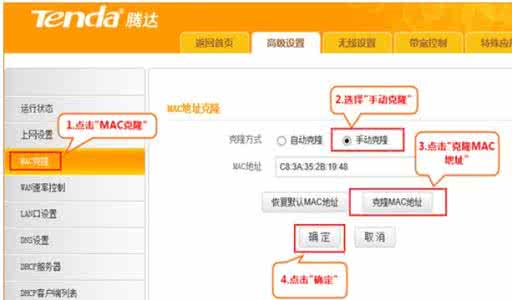
 爱华网
爱华网